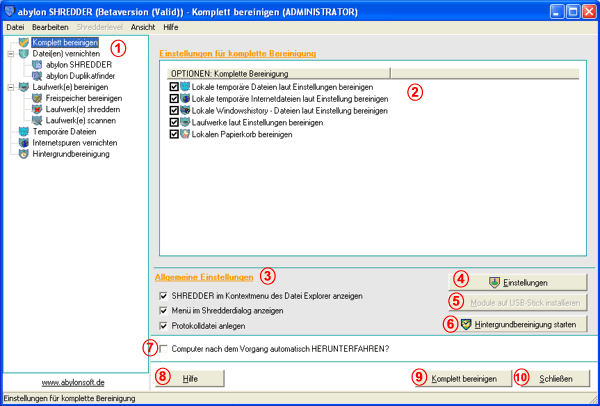- Lokale temporäre Dateien laut Einstellungen bereinigen
- Lokale temporäre Internetdateien laut Einstellungen bereinigen
- Lokale Windowshistory - Dateien laut Einstellungen bereinigen
- Laufwerke laut Einstellungen bereinigen (nur Freispeicher und Clustertipps / keine Totalvernichtung)
- Lokalen Papierkorb bereinigen
![]() Beschreibungen zu den einzelnen Punkten finden Sie auf den entsprechenden Seiten.
Beschreibungen zu den einzelnen Punkten finden Sie auf den entsprechenden Seiten.
- SHREDDER im Kontextmenü des Datei Explorer anzeigen
Bei Aktivierung dieses Punktes wird im Datei Explorer im Pulldown-Menü der rechten Maustaste der Menüpunkt abylon SHREDDER angezeigt. Somit können Sie mit einem Mausklick im Datei Explorer Dateien und Ordner löschen. - Menü im SHREDDER Dialog anzeigen
Ein- und Ausblenden des Menü im abylon SHREDDER Fenster. - Protokolldatei anlegen
Protokollieren aller Aktionen in einer Log-Datei.
Module auf Client installieren /
Module vom Client entfernen
- Module auf USB-Stick installieren
Erstellt eine lauffähige Version des Programms mit Ihren Einstellungen auf dem USB-Stick. Alle Module und Funktionen, die keine administrativen Rechte oder einen Service benötigen, können vom USB-Stick gestartet werden. - Module auf Client installieren
Installiert die Version von Ihrem USB-Stick auf dem Client und überträgt alle Ihre Einstellungen. Hierzu werden administrative Rechte und eine neue Registrierung benötigt! - Module vom Client entfernen
Entfernt die Software komplett mit allen Dateien und Einstellungen vom Client!
![]() Dieser Schalter zeigt die Funktionen kontextsensitiv an!
Dieser Schalter zeigt die Funktionen kontextsensitiv an!
![]() Beschreibungen zur
Hintergrundbereinigung auf der entsprechenden Seite.
Beschreibungen zur
Hintergrundbereinigung auf der entsprechenden Seite.